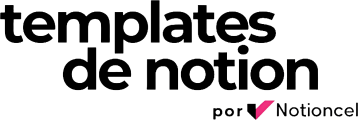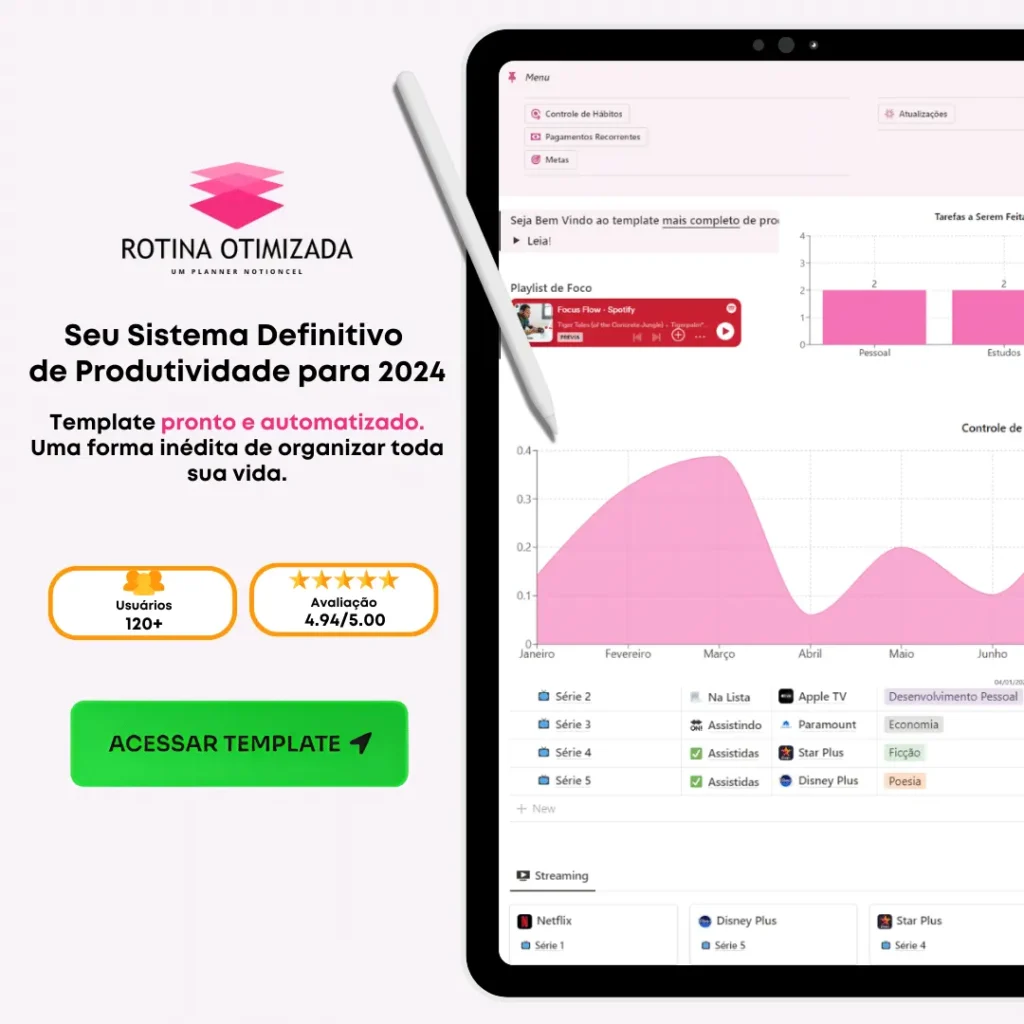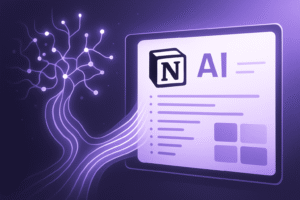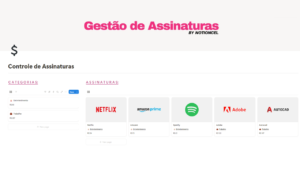Com o crescente uso do Notion como uma ferramenta de produtividade e organização de informações pessoais e de trabalho, surge a necessidade de compartilhar páginas e conteúdos com outros usuários. O Notion simplifica e efetiva o compartilhamento de páginas, assegurando a fácil disseminação de conhecimento e informação entre colegas, amigos ou em uma comunidade. Entretanto, essa organização pode ser feita de maneira ainda mais eficiente se você de fato conhecer as funções da ferramenta.
A verdade é que para compartilhar uma página no Notion, o processo é intuitivo, afinal, existe uma palavra de todo tamanho escrito “compartilhar” em todas as páginas do Noiton. Contudo, existem maneiras diferentes de fazer isso para organizar equipes, pessoas e acessos de maneira mais eficiente e se for o seu caso, de maneira mais profissional, como é o caso de empresas que organizam processos e wikis pelo Notion.
E por isso você deve conhecer as opções que a plataforma oferece para organizar conteúdos (hierarquia de conteúdo), ajustar o nível de permissão (hierarquia de usuários), assegurando que o usuário controle quem pode visualizar, editar ou duplicar o conteúdo. Sendo assim, vamos entender como funciona todo esse processo.
Tabela de Conteúdo
ToggleComo funciona a Lógica de Compartilhamento do Notion?
No Notion você tem a sua conta (proprietário). Depois você tem o espaço de trabalho (vem com um espaço de trabalho padrão mas você pode criar outros). E depois você tem as páginas com a possibilidade de organiza-las em espaços de equipes.
Mas por enquanto, o que você precisa saber é que dentro da conta você pode criar espaços de trabalho e dentro dos espaços de trabalho você pode criar páginas.
Primeiros Passos no Notion para Fazer uma Estrutura
Para iniciar no Notion com sucesso, é essencial compreender o processo básico de criação de páginas e como elas podem ser compartilhadas. Esta seção detalhará os procedimentos iniciais para que o usuário estabeleça uma base sólida na plataforma.
Criando Uma Página
Criar uma página no Notion é o primeiro passo para organizar conteúdo e colaborar com outros usuários. No canto esquerdo da interface do Notion, encontra-se a barra lateral onde o usuário pode selecionar “+ Novo” para criar uma nova página. Esta página pode ser uma tela em branco ou ser baseada em um dos muitos modelos oferecidos pelo Notion.
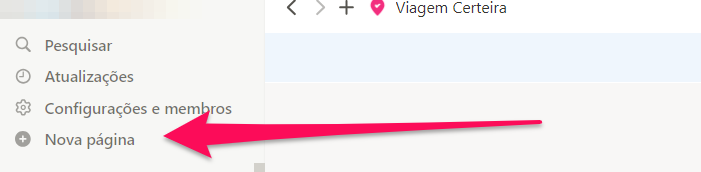
- Seleção do Template: Optar por um template facilita muito ao estruturar a página de acordo com o uso pretendido.
- Personalização: É possível personalizar a aparência da página adicionando ícones, capas e conteúdo em diferentes formatos, como texto, imagens, tabelas e outros blocos.
Após a configuração inicial, compartilhar a página se torna possível através da opção “Compartilhar” localizada no canto superior direito. O Notion permite que se ajustem as permissões para controlar quem pode visualizar ou editar a página. É aí que se pode gerar um link compartilhável ou convidar pessoas específicas via e-mail.
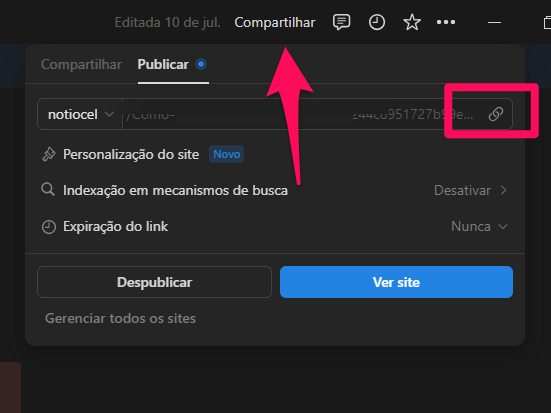
Sobre o Compartilhamento de Páginas Especificas Links Públicos e Privados
A geração de links públicos permite que qualquer pessoa com o link acesse a página no Notion, facilitando o compartilhar com todo mundo por links. No entanto, também é possível restringir o acesso através de links privados, onde somente usuários convidados podem visualizar ou editar o conteúdo.
- Configurar acessibilidade do link: Ajustar quem pode ver a página através do link.
- Opções: Público na internet ou restrito ao espaço de trabalho.
- Link de duplicação: Criar um link que permite aos outros não apenas visualizar, mas também duplicar uma página para o seu próprio espaço de trabalho. Essa opção deve estar ativa caso você esteja compartilhando um template, já que este é um modelo que a pessoa vai pegar para se utilizar da estrutura que você fez previamente.
- Aparecer nos Mecanismos de Busca: se você quiser fazer um site 100% público que pode ser encontrado até mesmo no Google, você pode ativar a opção de “Search engine indexing” ou “Indexação nos mecanismos de pesquisa”. Isso é muito válido para portfólios, por exemplo. Recomendamos que quando você faça isso, nunca deixe marcado as opções de permitir edição e comentários.
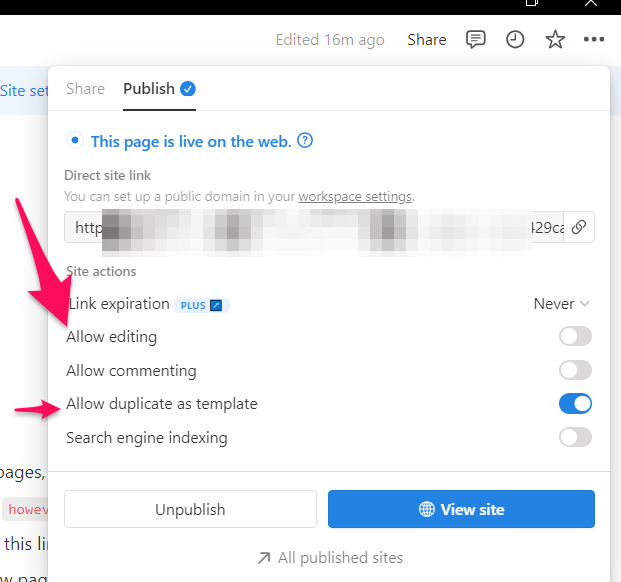
Bom, essa é a maneira mais simples de compartilhar uma página simples no Notion. Entretanto tenho certeza que você vai querer saber as maneiras mais organizadas de fazer isso, principalmente se você quer compartilhar o Notion para membros da sua equipe, empresa ou até mesmo em situações e circunstâncias diferentes.
Começando a Organização Profissional: Criando um Workspace
Além das páginas, temos a opção de criar um Novo Espaço de Trabalho que é o local onde todas as páginas de um determinado assunto, empresa ou projeto podem ser armazenadas. Isso também é importante para a sua organização.
Fazendo isso, você pode convidar pessoas para acessar o novo Espaço de Trabalho e definir suas funções e permissões. Assim, você poderá organizar todas as páginas necessárias e compartilhar elas convidando membros para o Workspace.
No artigo de Workspaces (Espaços de Trabalho) detalhamos melhor o processo de organização deles. Entretanto, só para prosseguirmos você precisa entender duas coisas sobre os Workspaces:
1- Eles funcionam separadamente: ou seja, você pode ter um espaço de trabalho pessoal e outro espaço de trabalho para organizar sua empresa.
2- Como criá-los: é simples, basta ir até o seu nome no canto superior esquerdo e depois clicar nos 3 pontinhos. Veja na imagem abaixo.
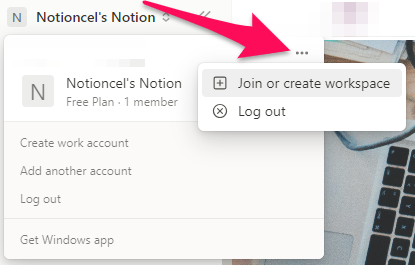
Configurações de Compartilhamento do Espaço de Trabalho (Workspace)
No Notion, as configurações de compartilhamento você pode mudar as configurações de compartilhamento de cada Espaço de Trabalho. Essas configurações permitem que os usuários controlem como suas páginas são vistas e editadas por outros.
Compartilhamento e Permissões no Espaço de Trabalho
No Notion, um usuário pode compartilhar páginas com precisão, controlando o acesso e o nível de permissão concedido, incluindo permissões de edição, comentários ou apenas visualização. Ao convidar pessoas para o espaço de trabalho ou para páginas específicas, os administradores podem definir essas permissões de acordo com a necessidade da colaboração.
- Convidar para o espaço de trabalho: Inclui membros na área geral do Notion.
- Permissões individuais: Cada membro pode receber permissões específicas para diferentes áreas.
- Grupos: Pode-se também compartilhar com grupos para facilitar o gerenciamento de permissões.
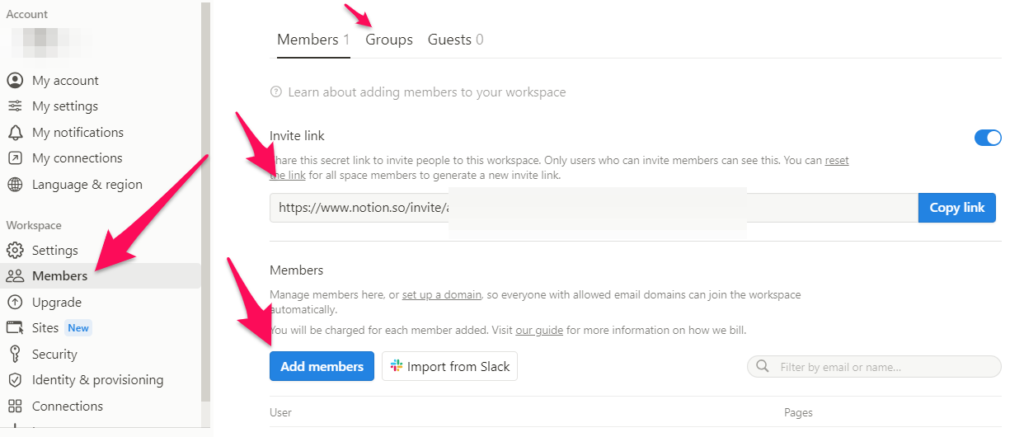
Convidando Membros para um Espaço de Trabalho
Para convidar pessoas no Notion para um espaço de trabalho, inicialmente, deve-se acessar Configurações & Membros na barra lateral esquerda. Em seguida, clicar em Convidar um Membro e inserir o e-mail da pessoa que se deseja adicionar. É importante definir o nível de permissão, assegurando que os membros tenham os acessos corretos para colaborar de maneira efetiva.
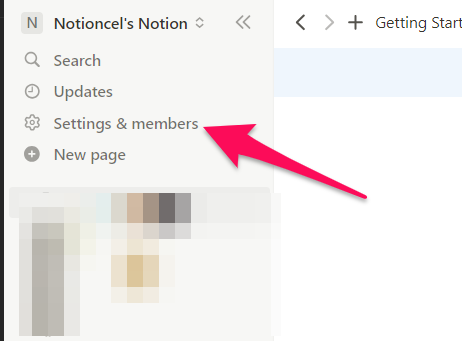
Gestão de Acesso ao Adicionar Membros (Espaços de Equipe)
Ao configurar o compartilhamento de páginas no Notion, a gestão de acesso é fundamental para garantir que cada usuário tenha as permissões apropriadas. Isso envolve definir claramente os papéis de cada usuário e ajustar o acesso de acordo com as necessidades do espaço de trabalho.
Uma das funções mais interessantes para gerenciar compartilhar páginas e documentos pelo Notion são os espaços de trabalho. Neles você consegue criar espaços separados para sua equipe e assim facilitar a gestão de acesso.
Para criar um espaço de equipe no Notion você pode ir até as configurações, depois espaços de equipe e depois “Novo espaço de equipe”.
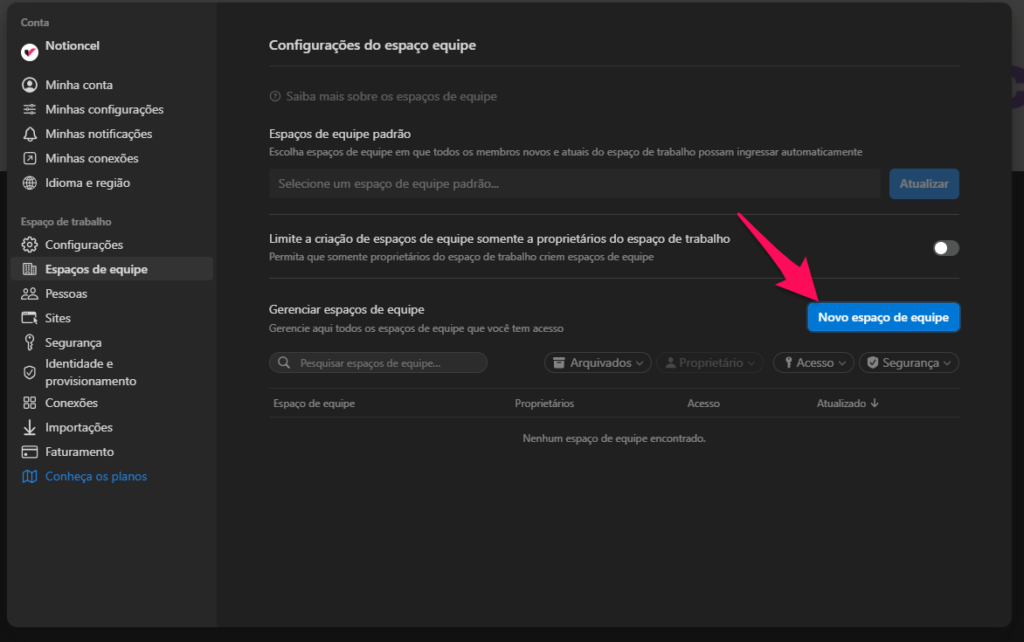
Um exemplo prático é a utilização do Notion para empresas: se eu tenho uma empresa e gerencio ela pelo Notion, eu posso criar um espaço de equipe para cada área da minha empresa. E para você entender a lógica, todos esses espaços de equipe, ficariam dentro de um espaço de trabalho. Veja a hierarquia abaixo:

Exemplo: um espaço para Marketing, outro para Financeiro, outro para Comercial e por aí vai.
Ficaria algo assim:
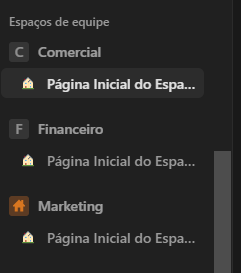
Perceba que existem 3 espaços de equipe e dentro de cada espaço podem ser colocadas as páginas necessárias para organizar aquela área da empresa. Além disso, você como proprietário pode definir qual membro estará em cada espaço e com qual função.
Por fim, o espaço que está marcado com a casinha é o que foi definido como a Página padrão, onde todos os membros estarão. Ela pode ser alterado nas configurações:
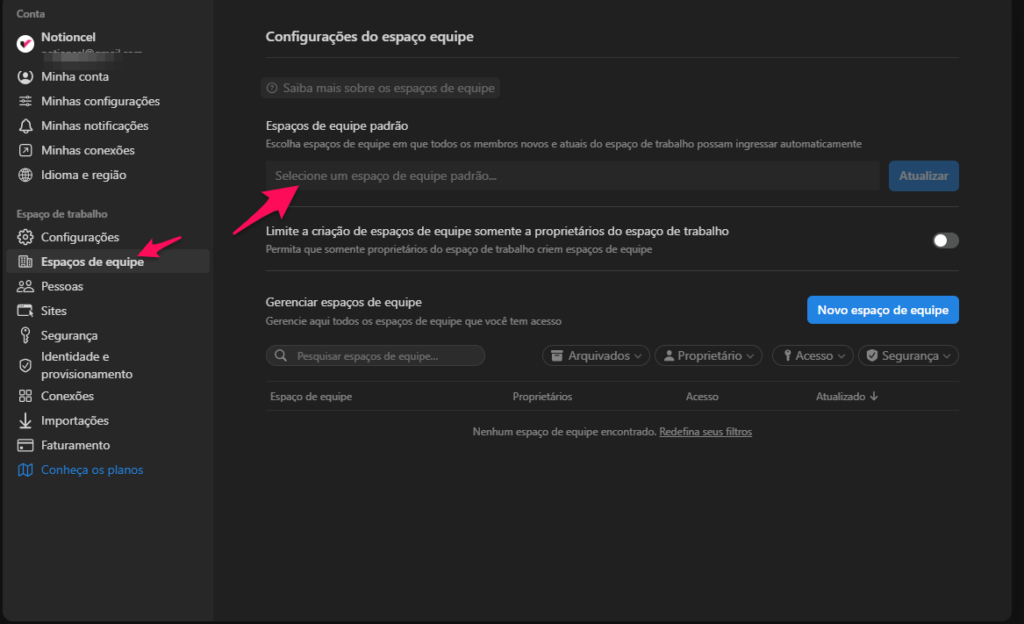
Definindo Papéis de Usuários
No Notion, a definição de papéis dos usuários é crucial para administrar quem pode visualizar ou editar as páginas dentro do espaço de trabalho. Usuários podem ser classificados como Administradores, Membros, Convidados ou Comentadores.
Administradores têm controle total, incluindo a capacidade de convidar outros usuários e definir permissões.
Membros geralmente podem criar e editar páginas, mas com limitações definidas pelos administradores.
Convidados possuem acesso restrito, ideal para compartilhar conteúdo específico com pessoas externas à organização.
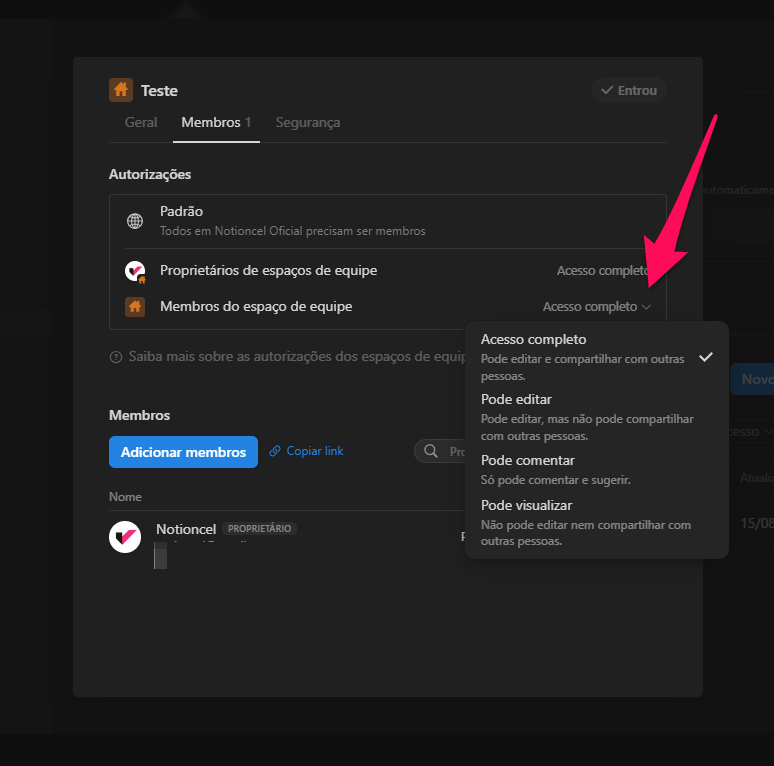
Modificando Acesso
Modificar o acesso a uma página é simples e permite um controle granular sobre quem pode visualizar ou interagir com o conteúdo no Notion. Para alterar permissões, é necessário acessar o menu “Compartilhar” da página específica e selecionar entre as opções de compartilhamento de página.
Cada usuário ou grupo pode ter suas permissões ajustadas individualmente, como por exemplo, alterando o acesso de um Membro para Comentador, caso se queira restringir a edição do conteúdo. Essa flexibilidade facilita a colaboração, ao mesmo tempo em que protege informações sensíveis do espaço de trabalho.
Dicas Avançadas de Compartilhamento
Explorar funcionalidades avançadas no Notion para compartilhamento de páginas pode otimizar o trabalho colaborativo e garantir o acesso adequado às informações.
Compartilhamento Seletivo de Páginas
O Compartilhamento Seletivo no Notion permite oferecer acesso a páginas específicas sem expor toda a área de trabalho. Para realizar o compartilhamento seletivo, deve-se abrir a página desejada, clicar em “Compartilhar” no canto superior e selecionar os usuários que terão acesso. Pode-se estabelecer diferentes níveis de permissão, assegurando que os colaboradores só possam visualizar ou editar conforme a necessidade.
O processo é o mesmo que vimos em compartilhamento de páginas específicas.
Resolvendo Problemas Comuns
Ao compartilhar páginas no Notion, alguns usuários podem se deparar com questões relacionadas a permissões e links de compartilhamento que não funcionam. Abaixo estão soluções específicas para esses problemas comuns.
Questões de Permissão
Quando se deseja compartilhar páginas no Notion com outros usuários ou publicamente, é crucial entender as permissões. Se uma página compartilhada não está acessível, é possível que as configurações de compartilhamento não estejam definidas corretamente.
Para compartilhar com todo mundo por links, deve-se ir nas configurações da página, clicar em “Compartilhar” e escolher a opção “Compartilhar com a web”. Isso gerará um link que será acessado por qualquer pessoa com quem o usuário compartilhe o URL.
Após isso, basta copiar o link com as configurações que você quiser (permitir editar, duplicar etc) e mandar para quem você desejar.
Links que Não Funcionam
Se um usuário reporta que o link de compartilhamento de uma página no Notion não está funcionando, pode ser um problema de link corrompido ou erro ao copiar e colar. Além disso, verifique se o link foi copiado inteiramente e teste em uma janela anônima para assegurar que o compartilhamento público está ativo. Caso o problema persista, duplique a página em questão e faça o processo de compartilhamento novamente na página atual.
Melhores Práticas de Segurança
Ao compartilhar páginas no Notion, é crucial adotar práticas de segurança que protejam tanto a privacidade quanto os dados contidos nessas páginas. É importante ser seletivo em relação a quem recebe acesso e compreender profundamente as configurações disponíveis.
Privacidade e Dados
Ao decidir compartilhar com todo mundo por links, é essencial estar ciente de que qualquer pessoa com o link poderá acessar o conteúdo compartilhado. Para uma segurança ótima, recomenda-se:
- Limitar o acesso aos usuários propriamente identificados na área de trabalho, mantendo apenas um administrador.
- Utilizar autenticação de 2 fatores: vá em configurações, depois em “Minha conta” e ative a autenticação em 2 passos.
Revisitando Configurações de Compartilhamento
As configurações de compartilhamento devem ser periodicamente revisadas para assegurar que continuem alinhadas com os requisitos de segurança atuais, especialmente quando se utiliza o recurso de compartilhar páginas por links. Deve-se:
- Verificar regularmente quem tem acesso às páginas e ajustar permissões conforme necessário.
- Atualizar as configurações de compartilhamento para reflitir mudanças nas equipes ou no escopo do projeto.
Perguntas Frequentes
A partilha de informações e a colaboração são aspectos fundamentais do Notion. Esta seção aborda as dúvidas mais comuns sobre como compartilhar e gerenciar páginas nesta plataforma versátil.
Quais são os passos para compartilhar uma página do Notion com outros usuários?
Para entender como compartilhar páginas no Notion é simples: o usuário deve abrir a página que deseja compartilhar e clicar no botão “Compartilhar” situado no canto superior direito.
Além disso, o usuário pode criar um espaço de trabalho novo e adicionar membros que terão acesso a todas as páginas dentro daquele espaço de trabalho. Depois, é possível definir quem pode acessar e quais permissões terão.
Como faço para duplicar um template dentro do Notion?
Duplicar um template no Notion é simples. O usuário precisa apenas abrir o template desejado e, através do menu “…” no canto superior direito, selecionar “Duplicar”. Notion criará uma cópia na área de trabalho atual.
Existe uma forma de copiar uma página inteira no Notion para outro espaço de trabalho?
Sim, é possível copiar uma página do Notion para outro espaço de trabalho. O usuário precisa acessar as opções da página que pretende copiar e selecionar “Mover para” escolhendo o espaço de trabalho de destino.
Quais são as etapas necessárias para adicionar colaboradores a um espaço de trabalho no Notion?
Em resumo, para adicionar colaboradores, o administrador do espaço de trabalho no Notion deve ir a “Configurações e membros” e utilizar a opção “Convidar um membro” para adicionar pessoas ao espaço de trabalho, definindo as respectivas permissões.